כיצד לשנות את סמל האפליקציה של אינסטגרם באנדרואיד וב- iOS
טיפים וטריקים של Android / / August 05, 2021
במדריך זה נראה לכם את השלבים לשינוי סמל אפליקציית אינסטגרם באנדרואיד וב- iOS. ענקית הרשתות החברתיות בשיתוף תמונות ווידאו זה חגגה לאחרונה את יום הולדתה העשירי. בהזדמנות זו היא החליטה לתת "מתנה חזרה" לבסיס המשתמשים שלה בדמות ביצת פסחא. האפליקציה שבבעלות פייסבוק הוסיפה כ 12 אייקונים שונים לאפליקציה שלה, אך שמרה על קבורה בתוך תפריט ההגדרות.
סמלים אלה נעים בין המפתח לפני ההשקה למפתחים לבין הגרסה הראשונה שפורסמה לקהל הרחב עוד בשנת 2010. מלבד זאת, הוא הוסיף גם את אייקוני הקלאסיקות וחבורת צבעים בצורת דמדומים, זריחה, אורורה, גאווה וזהב. ואז יש משהו לאוהבי המצב הכהה בצורה של סמלים כהים וכהים מאוד. בהערה זו, להלן שלבי ההוראות המלאים לשינוי סמל האפליקציה Instagram באנדרואיד ו- iOS.
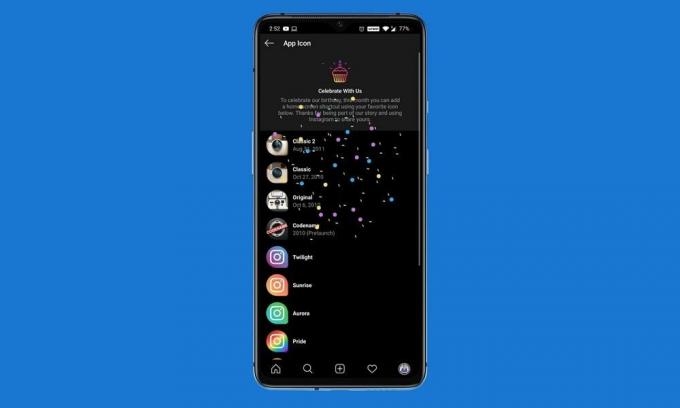
כיצד לשנות את סמל האפליקציה של אינסטגרם באנדרואיד וב- iOS
לפני שתתחיל בצעדים, ודא שאתה מריץ את גרסת 163.0.0.6.122 ומעלה במכשיר Android שלך או גירסה 162.0 ואילך ב- iOS. אם זה לא המקרה, פנה אל חנות אפליקציות אוֹ חנות משחקים ולעדכן את האפליקציה. לאחר מכן תוכל להמשיך בהוראות הבאות:
- הפעל את אפליקציית Instagram במכשיר שלך.
- כעת עבור אל הפרופיל שלך (הסמל הימני התחתון).
- הקש על תפריט ההמבורגר (שלושה קווים אופקיים) הממוקם בפינה השמאלית העליונה.

- לאחר מכן הקש על הגדרות הממוקמות בתחתית.
- לאחר שתגיע לתפריט ההגדרות, החלק למטה עד שתראה חבורה של אימוג'ים.
- לאחר מכן יתקבל בברכה עם קונפטי ויועבר למסך אייקון האפליקציה הנסתר.
- כעת הקש על הסמל המועדף עליך מהרשימה ואז הקש על הלחצן הוסף אוטומטית.

זהו זה. אלה היו הצעדים לשינוי הסמל של אפליקציית אינסטגרם באנדרואיד וב- iOS. זכור שב- Android, הסמל שנבחר זה יופיע רק על מסך הבית כקיצור דרך. אתה עדיין מקבל את הסמל המקורי בתוך מגירת האפליקציות. עם זאת, הודע לנו על הסמל או הסמלים המועדפים עליך מהרשימה. לסיום, הנה כמה טיפים וטריקים לאייפון, טיפים וטריקים למחשב, ו טיפים וטריק של Android שאתה צריך לבדוק גם כן.



